Cómo forzar el cierre de un programa en Windows 10 con un simple atajo de teclado

Getty Images
- Cuando el ordenador se queda congelado y no responde a tus acciones, puedes forzar el cierre de un programa en Windows 10 con un simple atajo de teclado.
- Se hace a través del Administrador de tareas al cual se puede entrar de dos maneras diferentes.
- El atajo de teclado también te sirve en versiones anteriores a Windows 10.
- Descubre más historias en Business Insider España.
Seguro que te ha ocurrido alguna vez que estás trabajando, navegando por Internet o jugando a algún juego en el ordenador y de repente, el programa en cuestión se queda congelado y no te permite hacer nada con él, ni siquiera cerrarlo de la manera convencional. En esos momentos de desesperación, es normal que recurras a apagar el ordenador de manera forzosa, pero ten en cuenta que eso podría perjudicar al ordenador a largo plazo.
¿Qué hacer entonces? Si no responde a tus acciones de ninguna manera, puedes forzar el cierre de un programa en Windows 10, o en cualquier versión anterior, con un simple atajo de teclado.
Leer más: Qué es y cómo puedes eliminar Windows.old de cualquier ordenador de manera manual
Para solucionar el problema puedes utilizar dos variantes de atajos de teclado que al final te llevarán al mismo lugar: el Administrador de tareas, lugar donde podrás cerrar por completo cualquier aplicación o programa que se haya quedado congelado.
Puedes optar por cualquiera de los dos, pero existen ocasiones donde uno no funcionará y te tocará utilizar el otro. Por ese motivo te vamos a explicar los dos procedimientos para forzar el cierre de un programa en Windows con los dos atajos de teclado disponibles:
- Combina Control+Shift+Esc o Control+Alt+Supr
- Si optas por la primera opción te saldrá directamente el Administrador de tareas. Si eliges la segunda, verás una nueva ventana en donde tendrás que dar a Administrador de tareas.
- Ahora, en esa misma ventana que se te ha abierto, haz clic sobre la aplicación que se ha quedado congelada. Si no funciona verás un paréntesis al lado del programa en cuestión que pondrá (No responde). Siempre estará en el primer desplegable que tiene por nombre Aplicaciones. Si lo has hecho correctamente verás que se queda marcada en un tono azul claro.
- Cuando esté remarcada, haz clic en Finalizar tarea, que se encuentra disponible en la esquina inferior derecha de la ventana.
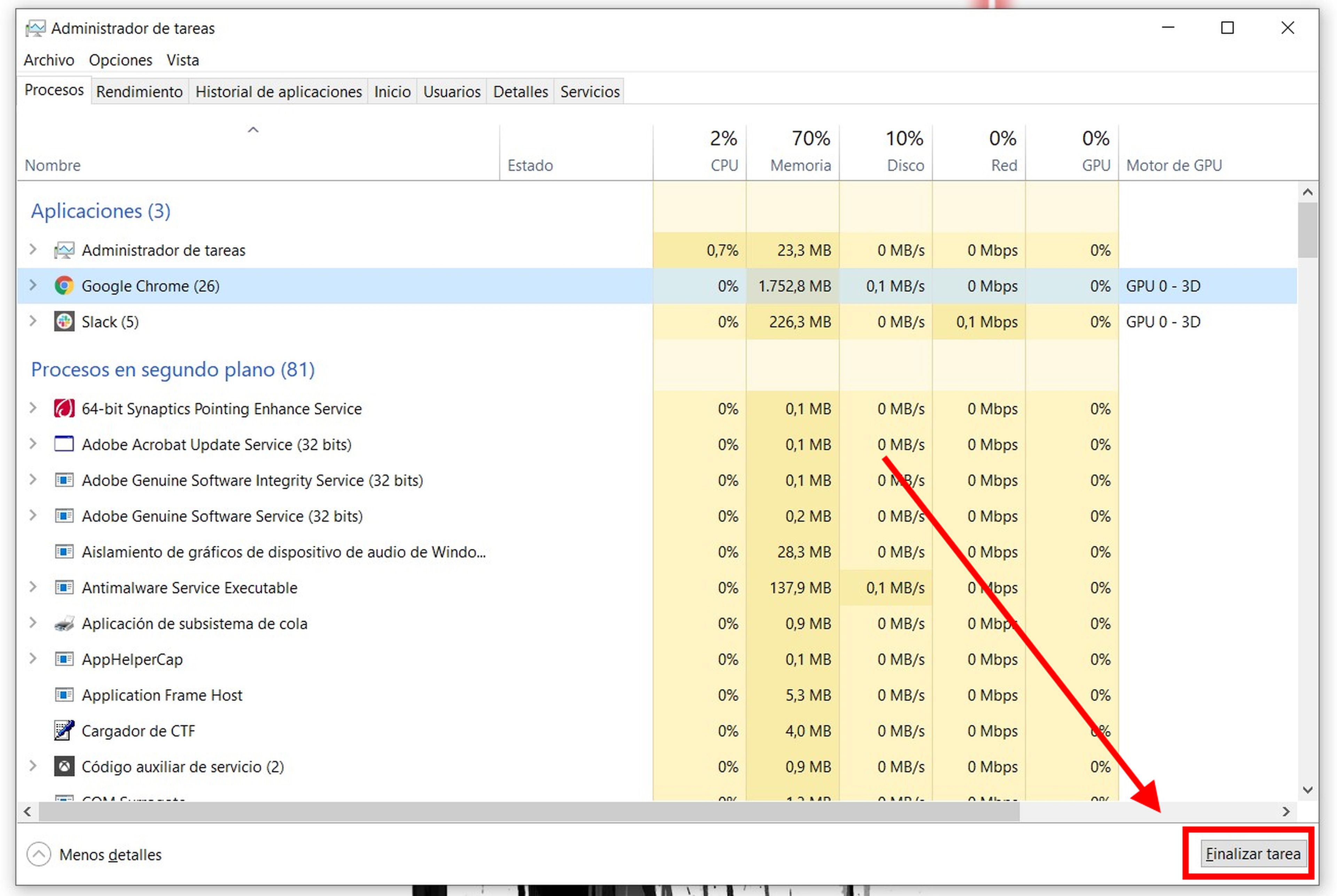
Con esto ya sabrás cómo forzar el cierre de un programa en Windows 10 o en cualquier versión anterior del sistema operativo. Si te da pereza mover el ratón, siempre puedes hacer Clic derecho sobre la aplicación concreta que se te ha quedado congelada y darle a Finalizar tarea en el pequeño desplegable que te aparecerá.
Otros artículos interesantes:
Descubre más sobre Carlos Ferrer-Bonsoms Cruz, autor/a de este artículo.
Conoce cómo trabajamos en Business Insider.